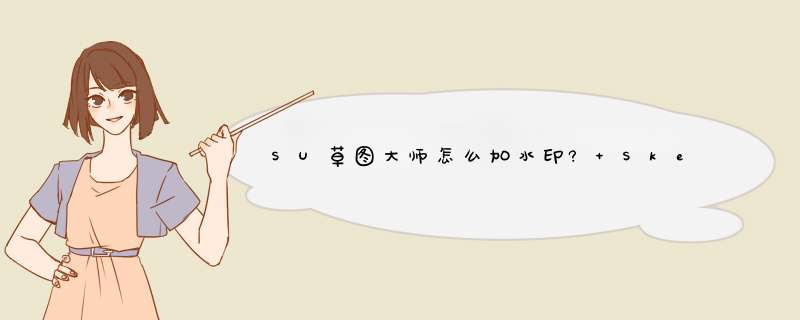
在设计工作中,我们常常需要给我们设计好的作品添加一些水印,但是在SU/草图大师里面怎么添加水印呢?下面我们就来看看详细的教程。
草图大师SketchUp Pro 2021 V21.1.2 简体中文破解完整版(附安装教程) 64位
- 类型:图像处理
- 大小:240MB
- 语言:简体中文
- 时间:2021-09-15
1、首先打开草图大师里面需要添加水印的图形,然后我点击左边工具栏的“材质” 右边就会d出“风格”的对话框 我们依次点击“编辑”-“水印设置”。
2、完成以上的 *** 作后,我们点击“圆圈+号”添加水印按钮,然后找到我们已经准备好需要添加的水印/公司logo(png格式),找到之后选中,然后点击打开。此时d出一个“创建水印”的对话框。
3、然后我们需要对水印进行设置,是作为背景至于模型后面,还是作为覆盖置于模型的前面。确定好之后我们点“下一步”按住鼠标左键拖动滑块调节水印的透明度。调节好之后我们继续点击下一步。
4、接着上面的 *** 作,我们需要设置水印的显示的形式,是平铺在屏幕上/在屏幕中定位/拉伸以合适在屏幕上。选择好之后,我们还需要拖动滑块调节的比例。然后点击完成。这样我们的水印就添加好了。
5、如果后面想将水印作为覆盖置于模型前面,可以选中缩略图下面的水印图层,然后点“上移水印”。此时水印就会以刚才的形式覆盖在模型的前面。简单又实用的添加水印的方法,你掌握了吗?马上试着 *** 作一下吧!
注意事项
准备的水印/公司logo,最好以.png的格式保存,因为这样水印更清晰,还可以保留水印以透明底作为背景色
以上就是SketchUp图纸加公司logo的技巧,希望大家喜欢,请继续关注脚本之家。
相关推荐:
sketchup多条短线怎么快速连接成整的面域?
su草图大师怎么显示图层? sketchup2018图层显示方法
SketchUp2020怎么在下载安装? SU2020安装图文教程
欢迎分享,转载请注明来源:内存溢出

 微信扫一扫
微信扫一扫
 支付宝扫一扫
支付宝扫一扫
评论列表(0条)